Paso 1: Modificar el proyecto vPrev de BizTalk para invocar una RFC
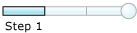
Tiempo de finalización: 10 minutos
Objetivo: En este paso, realizará los siguientes cambios en el proyecto de BizTalk vPrev existente:
Genere metadatos para la SD_RFC_CUSTOMER_GET RFC mediante el adaptador de SAP basado en WCF.
Asigne el mensaje de solicitud para invocar la RFC mediante el adaptador de SAP vPrev a un mensaje de solicitud para invocar la RFC mediante el adaptador de SAP basado en WCF.
Asigne el mensaje de respuesta recibido mediante el adaptador de SAP basado en WCF al mensaje de respuesta del adaptador de SAP vPrev.
Requisito previo
- Debe tener un proyecto de BizTalk vPrev para invocar el SD_RFC_CUSTOMER_GET RFC en el sistema SAP.
Para modificar el proyecto de BizTalk vPrev
Genere metadatos para la SD_RFC_CUSTOMER_GET RFC mediante el adaptador de SAP basado en WCF. Puede usar el complemento Consumir servicio de adaptador de BizTalk Project para generar metadatos.
Para obtener instrucciones sobre cómo generar metadatos para RFC, consulte Examinar, buscar y obtener metadatos para las operaciones RFC en SAP. Una vez generado el esquema, se agrega un archivo con el nombre similar a SapBindingSchema.xsd al proyecto de BizTalk. Este archivo contiene el esquema para invocar el SD_RFC_CUSTOMER_GET mediante el adaptador de SAP basado en WCF.
La generación de los metadatos para la SD_RFC_CUSTOMER_GET RFC también crea un archivo de enlace de puerto. En el paso siguiente, este archivo de enlace se usará para crear un puerto de envío de WCF-Custom para enviar mensajes al sistema SAP. La acción SOAP de la operación también se establece en la operación para la que generó metadatos. Por ejemplo, si genera metadatos para el RFC de SD_RFC_CUSTOMER_GET, el nombre de la operación en la acción SOAP del puerto de envío será "SD_RFC_CUSTOMER_GET". Sin embargo, el nombre de la operación en el puerto de envío lógico que se crea como parte de la orquestación podría ser diferente, por ejemplo, "Operation_1". Como resultado, cuando se envían mensajes al sistema SAP mediante el puerto de envío, se produce un error. Para evitar esto, asegúrese de que el nombre de la operación en el puerto de envío lógico de la orquestación es el mismo que el nombre de la operación para el que generó metadatos.
Por lo tanto, en el caso de este tutorial, dado que genera metadatos para la SD_RFC_CUSTOMER_GET RFC, cambie el nombre de la operación de puerto de envío lógico a "SD_RFC_CUSTOMER_GET".
Para el mensaje de solicitud, asigne el esquema generado mediante el adaptador de SAP vPrev al esquema generado mediante el adaptador de SAP basado en WCF.
Agregue un asignador de BizTalk al proyecto de BizTalk. Haga clic con el botón derecho en el proyecto de BizTalk, seleccione Agregar y, a continuación, haga clic en Nuevo elemento.
En el cuadro de diálogo Agregar nuevo elemento , en el panel izquierdo, seleccione Asignar archivos. En el panel derecho, seleccione Mapa. Especifique un nombre para el mapa, como RequestMap.btm. Haga clic en Agregar.
En el panel Esquema de origen, haga clic en Esquema de código abierto.
En el cuadro de diálogo Selector de tipos de BizTalk , expanda el nombre del proyecto, expanda Esquemas y seleccione el esquema del mensaje de solicitud para el adaptador de SAP vPrev. Para este tutorial, seleccione SAP_Migration.SD_RFC_CUSTOMER_GET__x32003 y, a continuación, haga clic en Aceptar.
En el cuadro de diálogo Nodo raíz para esquema de origen, seleccione SD_RFC_CUSTOMER_GET_Request y, a continuación, haga clic en Aceptar.
En el panel Esquema de destino, haga clic en Abrir esquema de destino.
En el cuadro de diálogo Selector de tipos de BizTalk , expanda el nombre del proyecto, expanda Esquemas y seleccione el esquema del mensaje de solicitud para el adaptador de SAP basado en WCF. Para este tutorial, seleccione SAP_Migration.SapBindingSchema y, a continuación, haga clic en Aceptar.
En el cuadro de diálogo Nodo raíz para esquema de destino, seleccione SD_RFC_CUSTOMER_GET y, a continuación, haga clic en Aceptar.
Asigne los elementos respectivos en ambos esquemas, como se muestra en la ilustración siguiente. Asigne el elemento CUSTOMER_T mediante un functoid Recorte izquierdo de cadena. Para ello, en el Cuadro de herramientas, arrastre el functoid Recorte izquierdo de cadena y colóquelo en la cuadrícula del asignador. Conecte el elemento CUSTOMER_T del esquema de origen al functoid. Del mismo modo, conecte el elemento CUSTOMER_T del esquema de destino al functoid. En la ilustración siguiente se muestra cómo se asignan los dos elementos a través del functoid.
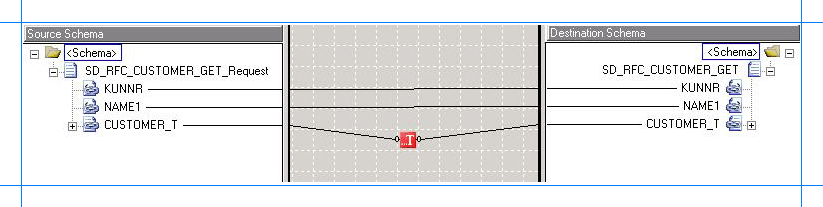
Nota
Para obtener más información sobre el functoid Recorte izquierdo de cadena, vea "String Left Trim Functoid" (Functoid de recorte izquierdo de cadena) en https://go.microsoft.com/fwlink/?LinkId=105774.
Guarde la asignación.
Para el mensaje de respuesta, asigne el esquema generado mediante el adaptador de SAP vPrev al esquema generado mediante el adaptador de SAP basado en WCF.
Agregue un asignador de BizTalk al proyecto de BizTalk. Haga clic con el botón derecho en el proyecto de BizTalk, seleccione Agregar y haga clic en Nuevo elemento.
En el cuadro de diálogo Agregar nuevo elemento , en el panel izquierdo, seleccione Asignar archivos. En el panel derecho, seleccione Mapa. Especifique un nombre para el mapa, como ResponseMap.btm. Haga clic en Agregar.
En el panel Esquema de origen, haga clic en Esquema de código abierto.
En el cuadro de diálogo Selector de tipos de BizTalk , expanda el nombre del proyecto, expanda Esquemas y seleccione el esquema del mensaje de respuesta para el adaptador de SAP basado en WCF. Para este tutorial, seleccione SAP_Migration.SapBindingSchema y, a continuación, haga clic en Aceptar.
En el cuadro de diálogo Nodo raíz para esquema de origen, seleccione SD_RFC_CUSTOMER_GETResponse y, a continuación, haga clic en Aceptar.
En el panel Esquema de destino, haga clic en Abrir esquema de destino.
En el cuadro de diálogo Selector de tipos de BizTalk , expanda el nombre del proyecto, expanda Esquemas y seleccione el esquema para el mensaje de respuesta para el adaptador de SAP vPrev. Para este tutorial, seleccione SAP_Migration.SD_RFC_CUSTOMER_GET__x32003 y, a continuación, haga clic en Aceptar.
En el cuadro de diálogo Nodo raíz para esquema de destino, seleccione SD_RFC_CUSTOMER_GET_Response y, a continuación, haga clic en Aceptar.
Asigne los elementos respectivos en ambos esquemas, como se muestra en la ilustración siguiente.
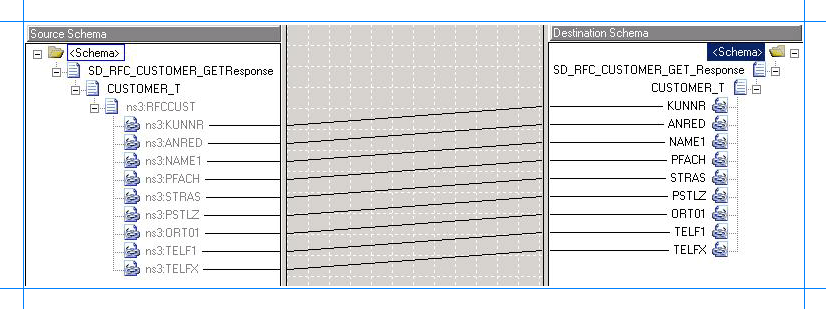
Guarde la asignación.
Guarde y compile la solución de BizTalk. Haga clic con el botón derecho en la solución y, a continuación, haga clic en Compilar solución.
Implementar la solución. Haga clic con el botón derecho en la solución y, a continuación, haga clic en Implementar solución.
Pasos siguientes
Cree un puerto de envío de WCF-Custom y configúrelo para usar los mapas que creó en este paso, tal y como se describe en Paso 2: Configurar la orquestación en BizTalk Server Consola de administración.